前言:
华擎J3455主板在安装使用黑群晖918时,开机引导到进入系统大约10分钟左右,而且局域网千兆传输最低甚至只有十几兆,所以这块主板也是NAS伙伴诟病最多的一块妖板。
现在可以通过修改华擎j3455主板的,彻底解决安装使用群晖DSM系统时,开机启动极慢、局域网传输速度极不稳定,u盘传输异常等等问题。
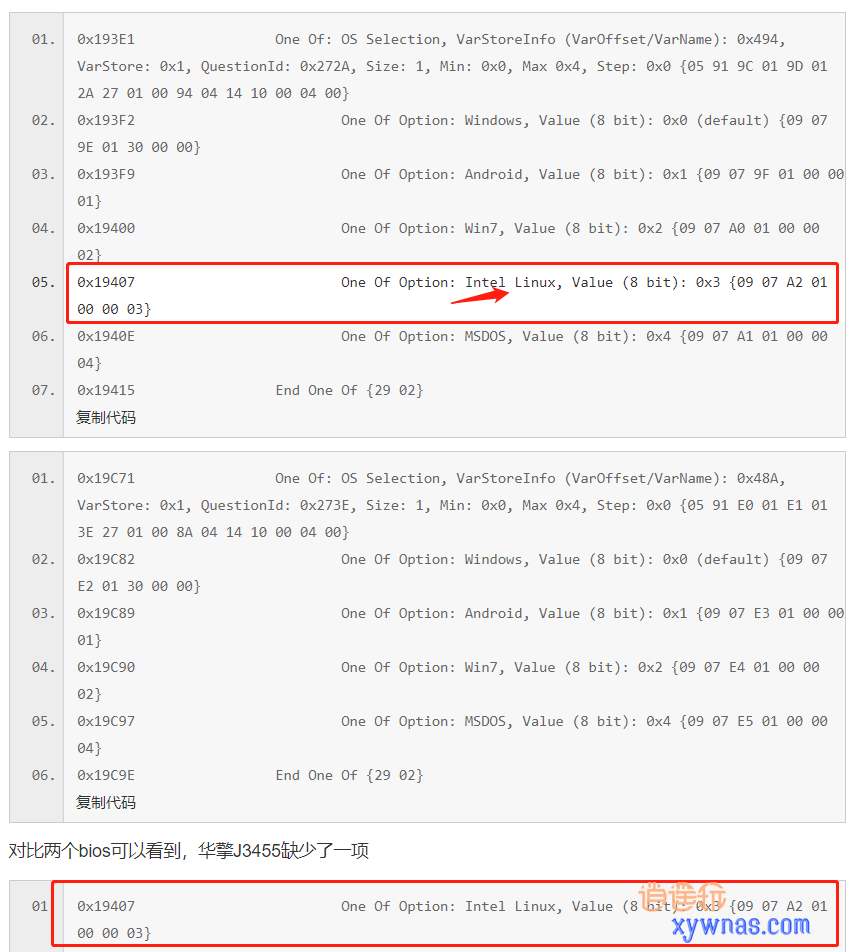
修改原理是,如通过上图对比,正常黑群918使用主板多了一个红框指示的19407的linux选项,只要通过修改bios内系统选项参数值,并添加了Linux选项,就可以解决所有关于开关机极慢、传输速度极不稳定的问题。
修改教程
1、首先自己的J3455主机开机进入bios,查看主板的版本号,如果不是1.80版可以到华擎官网:http://www.asrock.com/mb/Intel/J3455-ITX/index.cn.asp?cat=Specifications#BIOS,下载BIOS固件,把J3455的BIOS升级到最新的1.80,具体bios升级可以网络上其它相关文章。
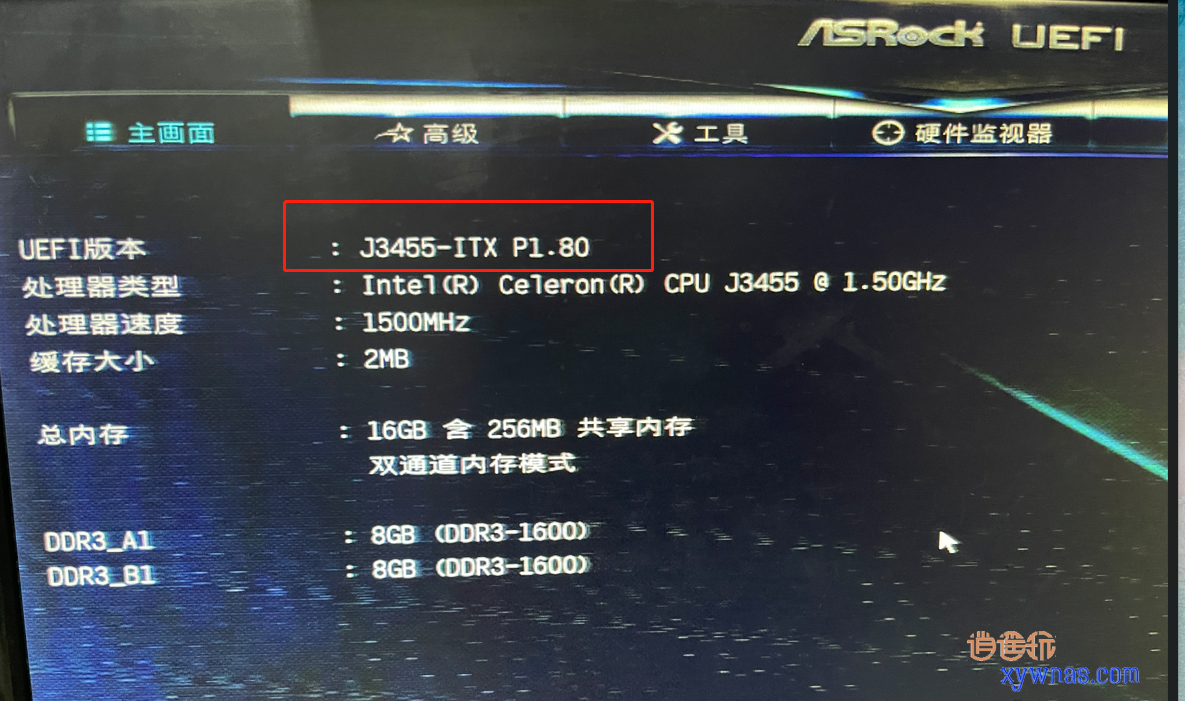
我这时测试使用的主板是1.80版号,直接略过。
2、准备一只u盘,格式化为fat32格式。
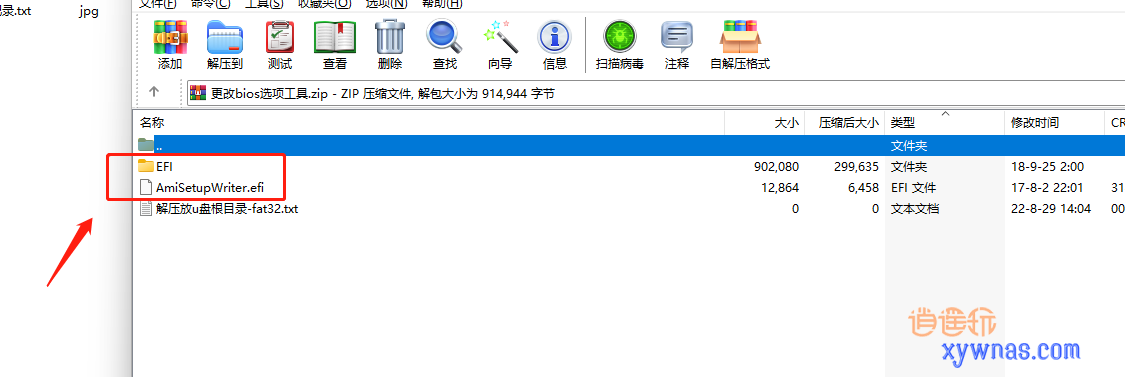
3、使用ami的bios写入引导文件amisetupWriter.efi。下载ami工具压缩包后解压到电脑上,然后把全部的文件复制到U盘根目录。注意一定是根目录。
4、工具U盘接到J3455主机上,开机按下F11(F7,具体以自己主机为准)进入bios启动引导选项,选项U盘启动(务必选择带uefi字样)。 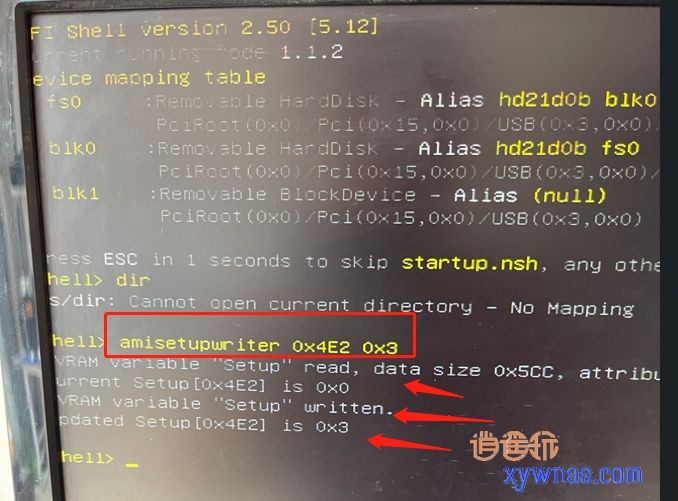
5、启动后如上图,在Shell>的命令行输入:amisetupwriter 0x4E2 0x3
命令,回车确认。会有如图读取和写入成功,如pdated Setup[0x4E2] is 0x3的提示。再次输入exit退出。关机。
7、重启主机正常引导进入群晖918的DSM系统使用即可。

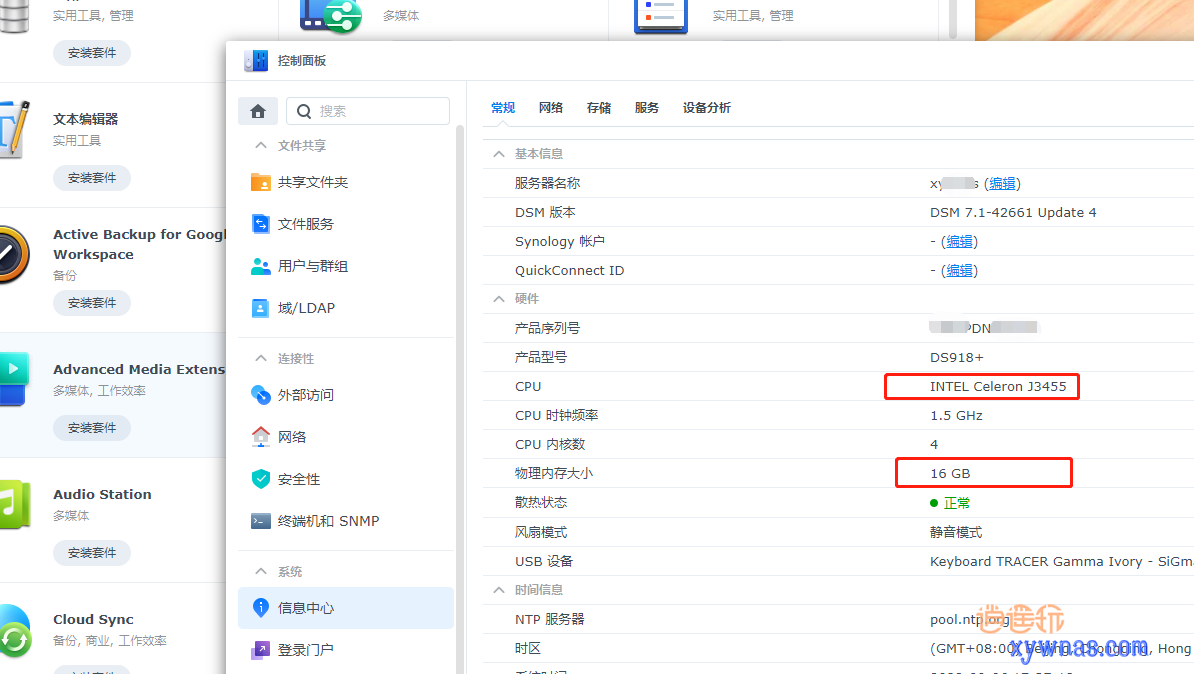
使用DSM7.1系统验证修改bios前后对比,未修改bios时918进入7系统在6-8分钟左右(内存大小有弱相关),修改后开机2分20秒可以搜索到,2分35可以到登录界面登录。
千兆局域网传输,修改前为5MB/S~40MB/S,波动极大,修改bios后,传输速度稳定在110MB/S左右,基本是千兆满速。
注意事项
使用bios已修改工具完成后有提示即可。好奇的伙伴们会进入bios查看关于系统选项的参数值,这是操作完毕后是看不到。是直接修改以linux系统的参数值使用。
不要修改bios按F10保存,或者未做任何修改也按F10保存,任何保存动作都会使用bios恢复到未修改前的默认值。
文件bios修改工具,可关注公众号xwy-nas, 回复:3455 下载保存。
另,逍遥玩NAS家已经上架J3455四盘位NAS主机,首页菜单,具体询问店主。
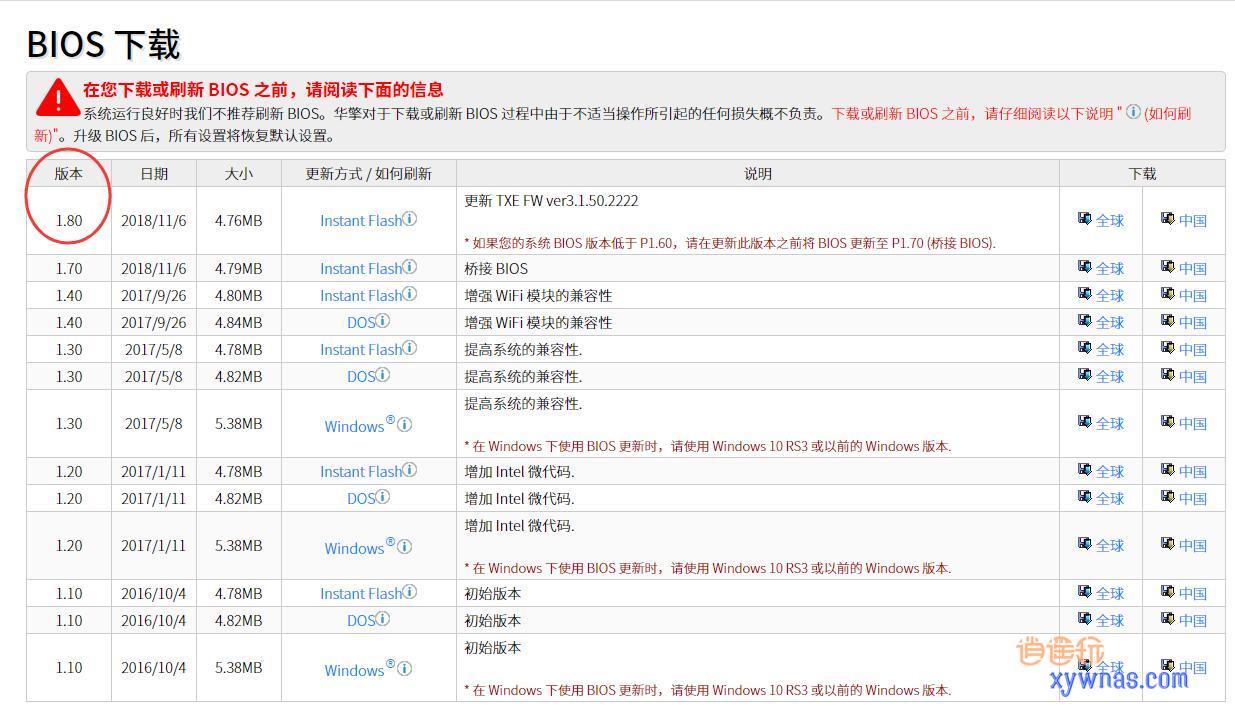

文章评论